مجله اینترنتی گیم پاس
آموزش تغییر پسوورد اکانت پلی استیشن
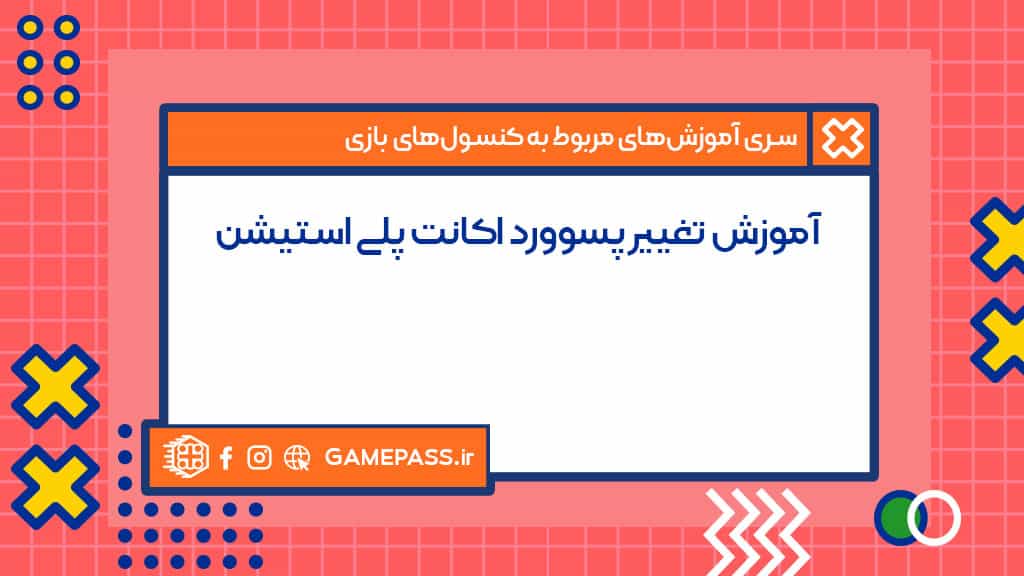
یکی از راههایی که میتوانید از هک شدن اکانت پلی استیشن خود جلوگیری کنید، تعویض دورهای پسوورد یا کلمه عبور اکانت PSN است. ما هم در گیم پاس با توجه به مهم بودن این مسئله، سعی در آماده سازی این مقاله آموزشی و چگونگی انجام مراحل تغییر پسوورد اکانت پلی استیش کردیم تا کاربران عزیزی که هنوز با انجام این فرآیند آشنایی ندارند بتوانند بعد از خواندن این مقاله آموزشی به راحتی پسوورد اکانت پلی استیشن خود را تغییر دهند.
در درجه اول باید عنوان کنیم فقط تغییر دورهای کلمه عبور یا پسوورد اکانت شما باعث حفظ امنیت صد در صد PSN Account شما نخواهد شد و ما پیشنهاد میکنیم بعد از تغییر پسوورد اکانت پلی استیشن، حتما تایید دو مرحلهای اکانت را نیز فعال نمائید. شما میتوانید با مقاله آموزش فعال کردن تایید دو مرحلهای پلی استیشن در گیم پاس فرآیند فعال سازی تایید دو مرحلهای یا Two Step Verification PSN Account را بر روی اکانت پلی استیشن خود انجام دهید.
مرحله اول تغییر پسوورد اکانت پلی استیشن
وارد وب سایت اکانت پلی استیشن میشوید و طبق تصویر زیر نام کاربری یا ایمیل را همراه با پسوورد فعلی خود وارد میکنید تا وارد جزئیات حساب کاربری پلی استیشن خود شوید.
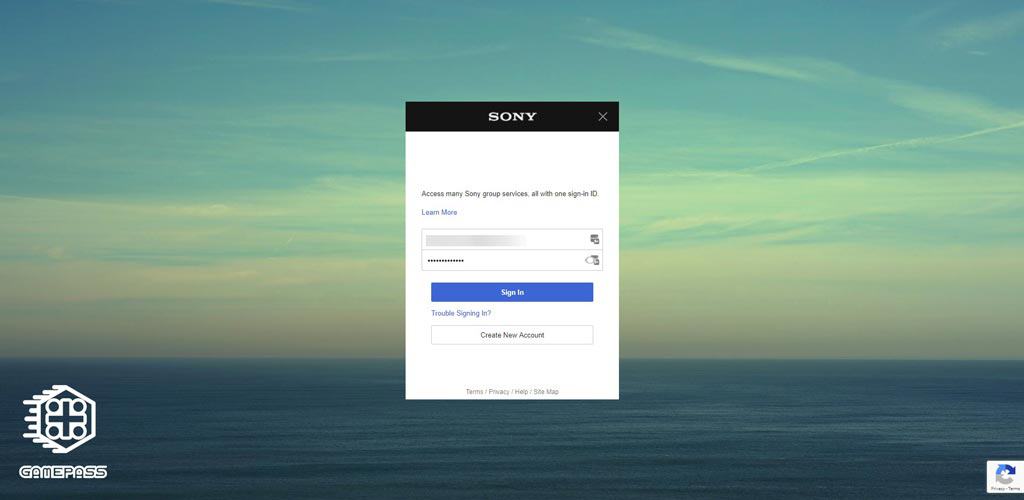
از طریق وب سایت اکانت پلی استیشن با وارد کردن نام کاربری و پسوورد فعلی خود وارد اکانت پلی استیشن خود شوید.
مرحله دوم تغییر پسوورد اکانت پلی استیشن
پس از ورود به اکانت کاربری پلی استیشن خود، طبق تصویر زیر از منوی سمت چپ تصویر وارد بخش Security یا امنیت میشوید.
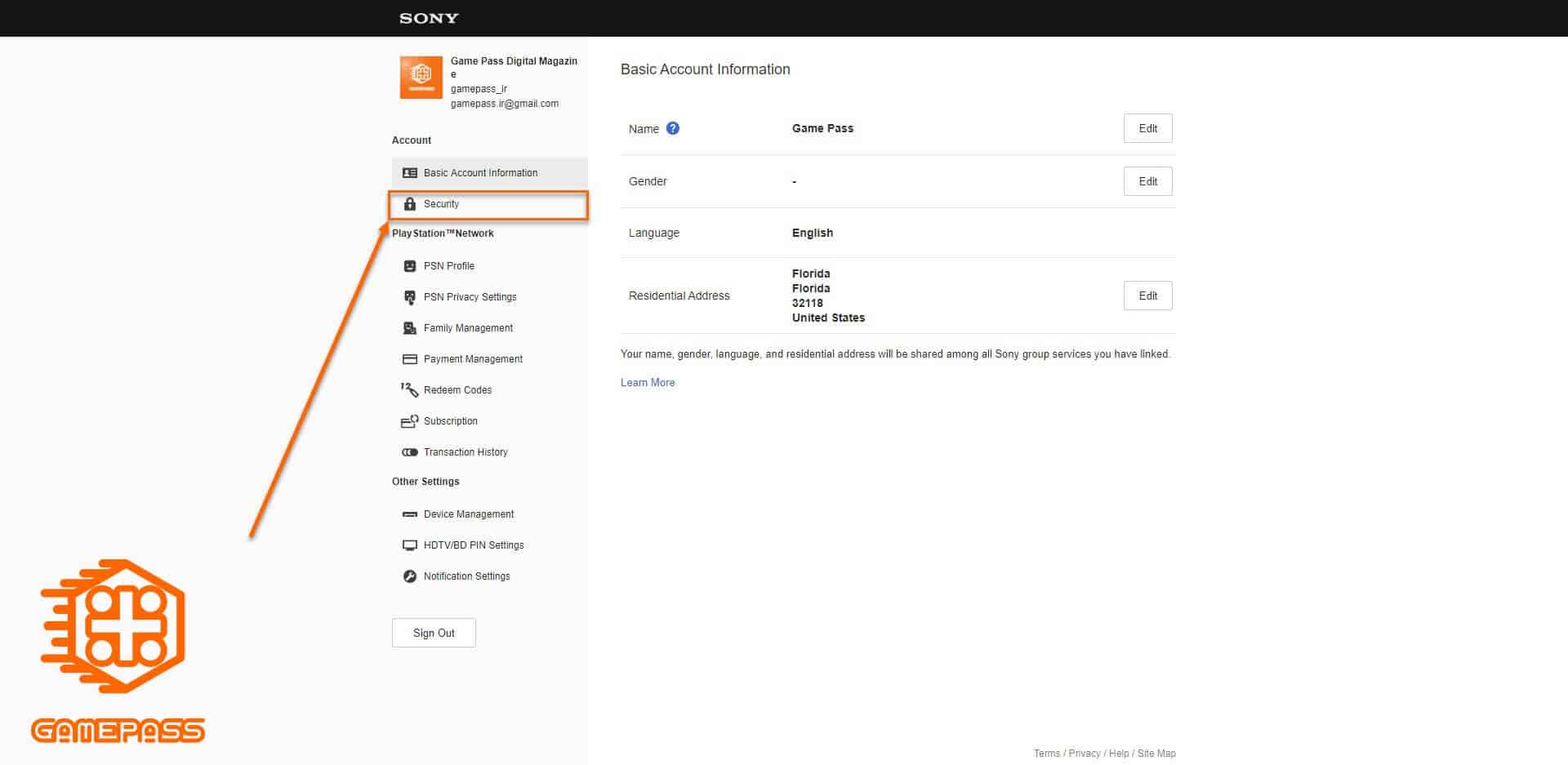
پس از ورود به اکانت پلی استیشن وارد بخش Security یا امنیت شوید.
مرحله سوم تغییر پسوورد اکانت پلی استیشن
بعد از وارد شدن به قسمت Security یا امنیت، میبایست طبق تصویر زیر در منوی سمت راست در بخش Password بر روی ویرایش یا Edit کلیک کنید تا وارد مرحله بعد شوید.
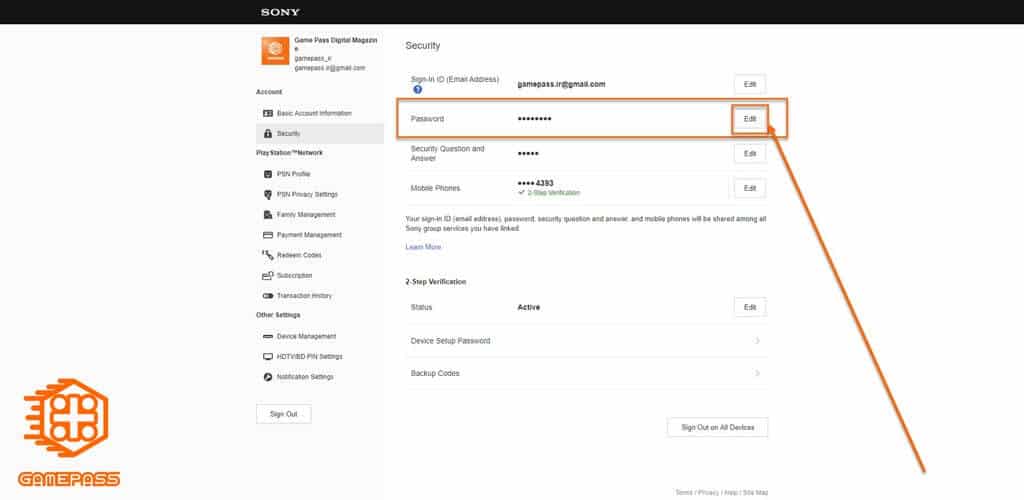
پس از ورود به بخش Security بر روی Edit بخش Password پسوورد کلیک کنید.
مرحله چهارم تغییر پسوورد اکانت پلی استیشن
طبق عکس زیر پنجرهای برایتان باز خواهد شد که میبایست در فیلد اول یعنی Current Password، پسوورد فعلی یعنی پسوودری که در حال حاضر با آن لاگین شدید را وارد کنید، در فیلد دوم New Password پسوورد جدید را وارد نمائید و در فیلد سوم یعنی Re-Enter New Password هم دوباره پسوورد جدید را تکرار نمائید. پس از کامل کردن فیلدهای گفته شده، بر روی گزینه آبی Save یا ذخیره کلیک کنید تا تغییرات اعمال شوند.
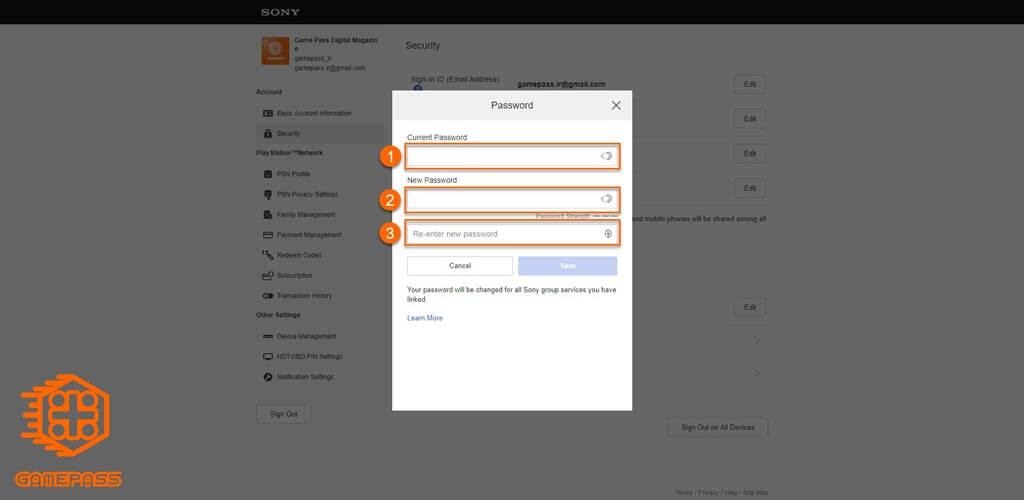
پسوورد فعلی و پسوورد جدید خود را وارد میکنید و بر روی دکمه Save یا ذخیره کلیک میکنید.
بعد از گذراندن مراحل بالا شما موفق به تغییر پسوورد یا کلمه عبور حساب کاربری پلی استیشن خود میشوید. دقت داشته باشید برای اینکه حساب شما کمتر در معرض خطر هک شدن قرار بگیرد حتما در انتخاب پسوورد خود دقت لازم را به عمل آورید یعنی از پسووردهای Complex استفاده کنید. پسووردهای Complex شامل حروف بزرگ، علامت و نشانههای روی کیبورد مثل # @، اعداد و حروف کوچک میباشد.
همجنین بعد از عوض شدن یا تغییر پسوورد اکانت پلی استیشن شما باید یک بار دیگر وارد با پسوورد جدید وارد اکانت پلی استیشن خود شوید.
امیدواریم که آموزش تغییر یا عوض کردن پسوورد اکانت پلی استیشن یا PSN برای شما مفید بوده باشد. در صورت داشتن هر گونه سوال و یا ارائه مطلبی که ممکن است ما در مقاله فراموش کرده باشیم، میتوانید در بخش دیدگاه پائین همین مطلب مطرح و آن را با ما و دیگر کاربران گیم پاس به اشتراک بگذارید و بدانید که ما در اسرع وقت از همان طریق پاسخ شما کاربران گرامی را خواهیم داد.
10 دیدگاه در “آموزش تغییر پسوورد اکانت پلی استیشن”
دیدگاهتان را بنویسید
برای نوشتن دیدگاه باید وارد بشوید.













با سلام و عرض ادب من اکانت ظرفیت 3 دارم اما بعضی وقتها بازی میکنم از بازی میزنه بیرون میگه یکی از اکانتتون داره استفاده میکنه آیا چگونه رمزشو عوض کنم
سلام حسین عزیز:
اگر اطلاعات اکانت اصلی رو دارید میتونین این کار رو بکنین اگر اکانت برای خودتون هست و با دوستاتون به اشتراک گذاتشدی در غیر این صورت این موضوع رو حتما باید از جایی که خریداری کردید بررسی بفرمائید.
با احترام گرم و صمیمانه
سلام اگر رمز عوض بشه از دستگاه هم دی اکتیو میشه ؟
سلام نعیم عزیز:
خوشحالی که مطالب سایت گیم پاس رو مطالعه میفرمائید.
از دستگاه دی اکتیو نمیشه اما هنگامی که وارد اکانت میشین حتما نیاز به رمز داره و باید رمز رو دوباره وارد کنین در غیر اینصورت با اون اکانت نمیتونین بازی کنین.
با احترام فراوان
سلام وقت ب خیر امکانش هست جیمیل یا ایمیل رو هم تغیییر داد؟
سلام علی عزیز:
بله امکان تغییر ایمیل آدرس هم وجود داره.
با احترام
سلام ممنون از اطلاعات شما.من دوبازی ظرفیت دو خریدم و توی ۶ ماه ۵ بار قفل شدن و هر بار رمز ورود که داشتم رو دادم و مراحل اکتیو و رستوره رو انجام دادم و قفلش باز شد.سوالم اینه دلیل این قفل شدن چیه؟ممنون
هادی عزیز سلام:
قفل شدن بازی های ظرفیتی رو باید از خریدار پیگیر بشید که مشکلتون رو حل کنه.
با احترام
موقعی که رمزو عوض میکنیم جیمل رو دستگاه همونه یا باید یدونه دیگه بسازیم
سلام محمد متین عزیز:
خوشحالیم که مطالب سایت گیم پاس رو مطالعه میفرمائید.
خیر ایمیلتون یا همون جیمیلتون عوض نخواهد شد.
با احترام